2. Éditions¶
Nous vous proposons dans ce chapitre de décrire les éditions openScrutin.
Sommaire
2.1. Composion des bureaux¶
2.1.1. Préparation de la composition des bureaux¶
La préparation de la composition des bureaux est effectuée en préambule de l’édition de la composition des bureaux. C’est une étape nécessaire avant toute autre édition.
Cette fonction est accessible par le menu « Édition » option « Composition Bureau ».
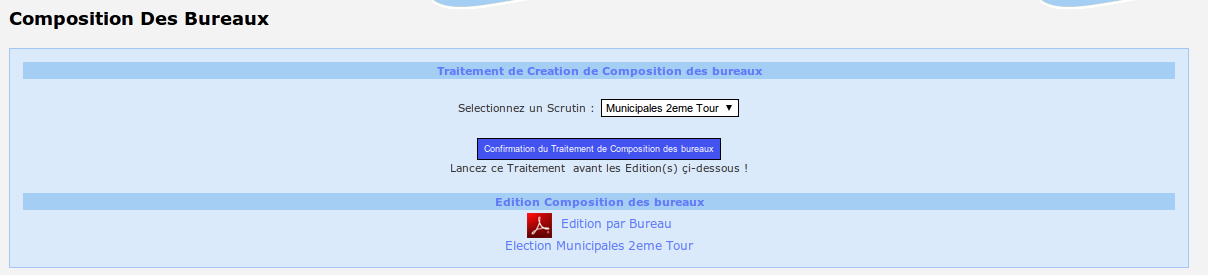
Avant toute édition, il est nécessaire de sélectionner un scrutin et « Confirmer le Traitement de Composition des bureaux ».
2.1.2. Édition de la composition des bureaux¶
Une fois le traitement effectué, on peut cliquer sur l“« Edition par bureau ».
On accède alors à la liste des bureaux, pour lesquels l’édition de la composition du bureau est disponible au format PDF.

2.2. Édition des convocations aux agents¶
L’édition des convocations aux agents est disponible depuis le menu « Édition » option « Convocation des Agents ».

Le lien « Envoi lettre Convocation » déclenche la génération d’un mailing au format PDF comportant les lettres de convocations.
2.3. Édition des convocations aux présidents¶
L’édition des convocations aux présidents est disponible depuis le menu « Édition » option « Convocation des Présidents ».

Le lien « Envoi lettre Convocation » déclenche la génération d’un mailing au format PDF comportant les lettres de convocations.
2.4. Édition des récépissés aux assesseurs et délégués¶
L’édition des récépissés aux assesseurs et délégués est disponible depuis le menu « Édition » option « Récépissé ».

Le lien « Assesseur(s) et Délégué(s) » déclenche la génération d’un mailing au format PDF comportant les lettres de récépissés.
2.5. Personnalisation des états PDF¶
Tous les documents PDF, mailings et états, générés par openScrutin s’appuient sur un puissant générateur paramétrable. Nous vous proposons dans ce chapitre de décrire la personnalisation des états fournis pour les personnaliser en fonction des besoins de votre collectivité.
2.5.1. Généralités sur les états¶
Les états sont composés d’un texte paramétrable ainsi que d’un ou plusieurs tableaux de données appelés « sous-états ».
N.B. : Les « États » sont aussi appelés « Lettres Types »
Les états et les sous-états sont accessibles par le menu « Administration » option « État » ou « Sous-état ».
2.5.2. Personnalisation des états¶
Le menu « Administration » option « État » permet d’accéder à la liste des états.

La liste des états pré-définis est :
scrutin_president (utilise le sous-état scrutin_president) :
Liste des présidents et suppléants.
Cette édition est accessible via le tableau d’affichage des scrutins, premier pictogramme d’édition.
candidature :
Lettre de convocation des agents affectés au scrutin.
Cette édition est accessible depuis l’affichage d’un scrutin, onglet « Sélection Agent », en cliquant sur l’icône PDF à gauche de l’agent dans le tableau.
ATTENTION : il est impératif de personnaliser cet état qui comporte des informations spécifiques
affectation_p
Lettre d’affectation des présidents aux bureaux de vote.
Cette édition est accessible depuis le menu « Édition » option « Convocation des présidents ».
ATTENTION : il est impératif de personnaliser cet état qui comporte des informations spécifiques
composition_bureau (utilise le sous-état composition_bureau)
Édition de la composition du bureau de vote, comportant le président, le suppléant, le secrétaire, les assesseurs et les délégués.
Cette édition est accessible depuis le menu « Édition », option « Composition Bureau », puis lien sous « Édition composition des bureaux ».
affectation_r
Lettre récépissé aux élus suite à leur affectation au bureau de vote.
Cette édition est accessible depuis le menu « Édition » option « Récépissé ».
scrutin_bureau (utilise le sous-état scrutin_bureau)
Détail du bureau de vote.
Cette édition est accessible via le tableau d’affichage des scrutins, premier pictogramme d’édition.
candidature_p
Lettre de convocation des agents.
Cette édition est accessible depuis le menu « Édition » option « Convocation des agents ».
ATTENTION : il est impératif de personnaliser cet état qui comporte des informations spécifiques
affectation
Courrier récépissé dans lequel l’élu est informé de son affectation pour le scrutin.
Cette édition est accessible depuis l’affichage d’un scrutin, onglet « Sélection Élu », en cliquant sur l’icône PDF à gauche de l’élu dans le tableau.
Il suffit de cliquer sur le nom de l’état pour ouvrir son formulaire d’édition.
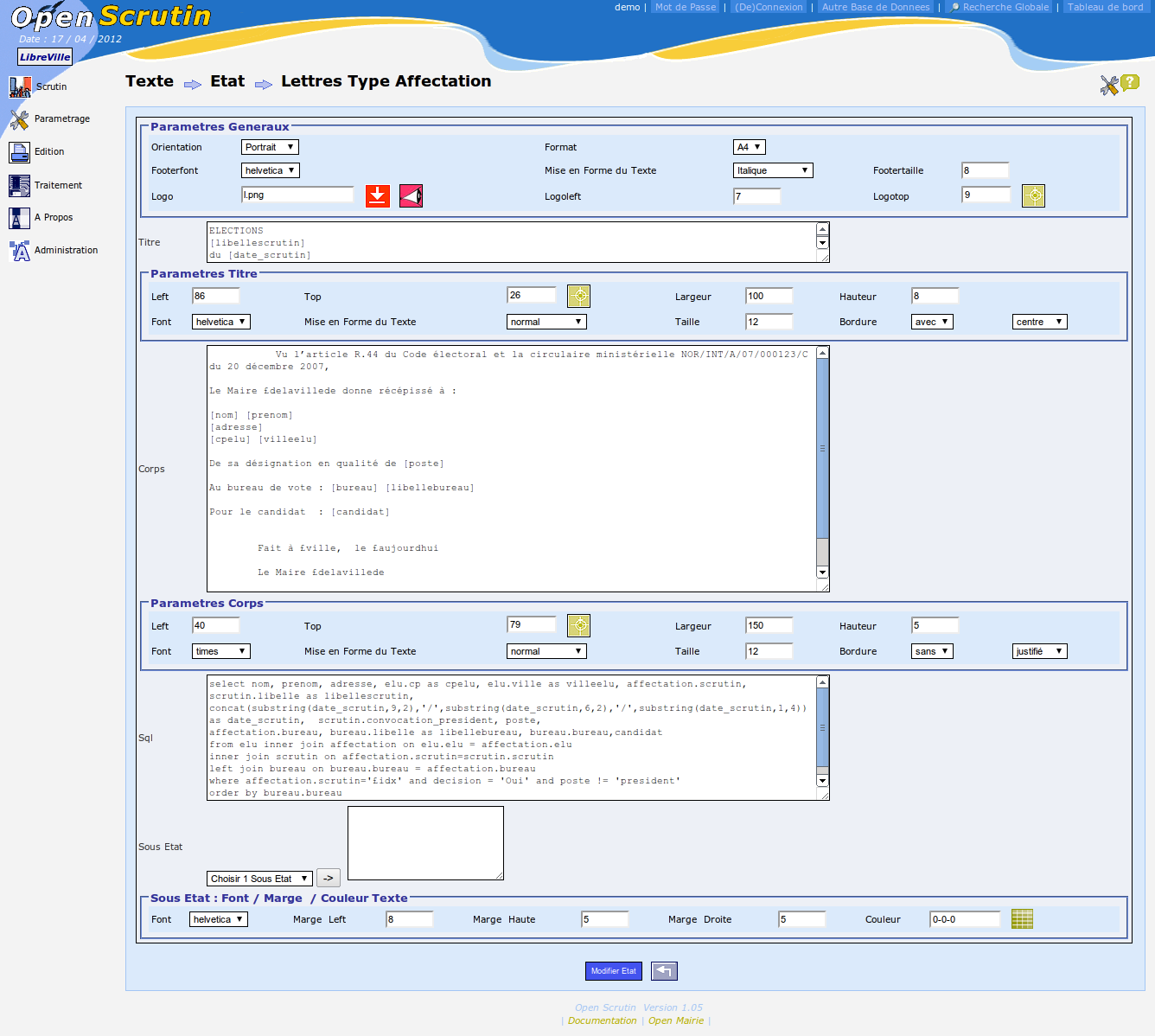
Les champs « Titre » et « Corps » contiennent les textes repris dans le document PDF généré.
Attention :
Ces documents contiennent des mots-clés de mise en page et des champs automatiques :
- les mots commençant par les caractères & et £ sont des champs de paramétrage. (exemple : £ville contient le nom de la ville)
- les mots entre crochets contiennent des informations tirées des données de travail. (exemple : [date_scrutin] contient le champ date de scrutin du formulaire de saisie du scrutin)
- les blocs de textes en gras sont précédés de « <b> » et suivis de « </b> ». (exemple : la phrase avec <b>Aujourd’hui le £aujourdhui</b> en gras.)